Приложение iCloud от IconApple существует уже несколько лет, но многие пользователи Айфон, Айпад и Айпод Тач до сих пор ничего о нем не слышали и не разобрались, как пользоваться iCloud drive. Стоит потратить несколько минут, дабы подготовить к работе службу на мобильных устройствах, и компьютер может сэкономить значительное количество времени и усилий в будущем.
Подробнее о сервисе хранения данных
Это простой ресурс, синхронизирующий все гаджеты пользователя. Другими словами, позволяет обмениваться информацией между мобильными яблочными девайсами и компьютером. Информация о каждом устройстве автоматически обновляется. Благодаря этому изменения становятся доступными сразу на всех гаджетах. Услуга бесплатная, работает в фоновом режиме. От пользователя не требуется никаких специальных действий.
Например, человек проводит время с друзьями и делает несколько фотографий на своем iPhone. Если телефон подсоединен к системе, снимки автоматически станут доступны на любом другом девайсе. Нет необходимости вручную переносить фотографии с Айфона на компьютер.
Перед тем как перейти к вопросу, как пользоваться iCloud хранилищем, разберемся, какие данные может обрабатывать этот сервис.
Какие данные можно хранить в облаке?
В дополнение к синхронизации фотографий на нескольких девайсах сервис также обрабатывает другую информацию:
- покупки iTunes,
- номера из телефонной книги,
- календари,
- записи,
- документы,
- напоминания,
- браузерные закладки Safari.
Айклоуд не только обеспечивает возможность резервного копирования устройства, но также помогает при его поиске в случае потери.

Сервис работает, безопасно сохраняя информацию пользователя на удаленном сервере. Эта возможность онлайн-хранения также известна как «облачное» хранилище. Безопасное хранение контента в Интернете позволяет иметь подступ к сохраненным базам с любого гаджета в любое время.
Как пользоваться хранилищем?
Чтобы использовать это удобное бесплатное облачное хранилище, сначала нужно зарегистрироваться.
Учетная запись заводится совершенно бесплатно. Как правило, название записи совпадает с Apple ID.
Напомним, что Эппл ИД — это электронный адрес, используемый при создании учетки в iTunes.
Пользователь использует этот идентификатор и код для загрузки программ или музыкальных файлов. Чтобы все было еще легче, можно указывать тот же Apple ID при создании аккаунта. Однако если есть несколько человек, которые делят Эппл ИД, можно создать отдельную учетную запись Айклоуд.
Управление iCloud начинается с таких шагов:
- Посетите веб-сайт http://icloud.com/ через браузер мобильного или компьютерного оборудования.
- В поле авторизации внесите идентификатор Эппл.
- В процессе установки выбирайте те настройки, которые больше всего подходят.
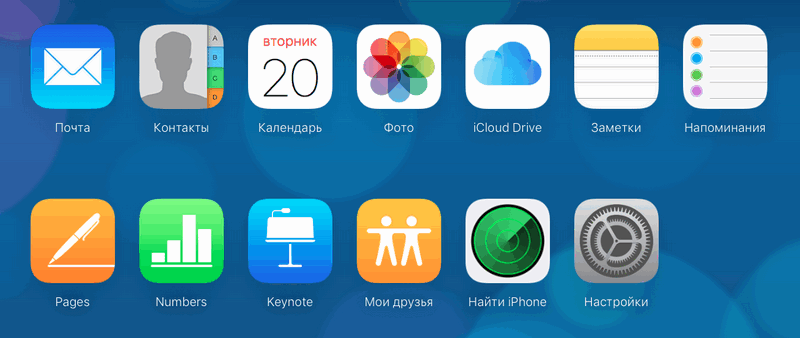
У пользователя уже может быть активная учетная запись Айклоуд, но он может даже не знать о ее существовании. Если решили не включать Айклоуд в качестве части первоначальной настройки устройства, можете включить его в любое время, открыв пункт «Настройки» на аппарате iOS, выбрав хранилище.
Настройка Айклоуд
Несмотря на всю простоту службы, инструкция, как пользоваться облаком Apple, может вызвать трудности.
Если гаджеты являются последними моделями, проблем с совместимостью не должно быть, но мы рекомендуем проверить минимальные требования, чтобы лучше понять, что будет, и что не будет работать на устройстве. Затем следуйте инструкциям по управлению.
Настройка Айклоуд на iOS:
- Шаг 1: обновите гаджет iOS (необязательно). Всегда рекомендуется обновлять iOS-оборудование, особенно с выпуском iOS 11. Если этого еще не сделали, щелкните «Настройки», расположенные на главном экране девайса, затем выберите «Общие», далее «Обновление программного обеспечения» и результирующая кнопка «Загрузить и установить». Подождите, пока последняя версия iOS будет загружена и поставлена до перехода к этапу 2.
- Шаг 2: Включите iCloud — кликните пункт «Настройки», расположенный на главном экране оборудования еще раз. Затем коснитесь своего имени вверху. Возможно, пользователю будет предложено войти в меню Apple ID. В следующем меню выберите Айклоуд.
- Шаг 3: Выберите службы хранилища. Сервис представит список услуг, просто перетащите ползунок в сторону от приложений, чтобы выбрать, какие из них хотите синхронизировать с различными устройствами.
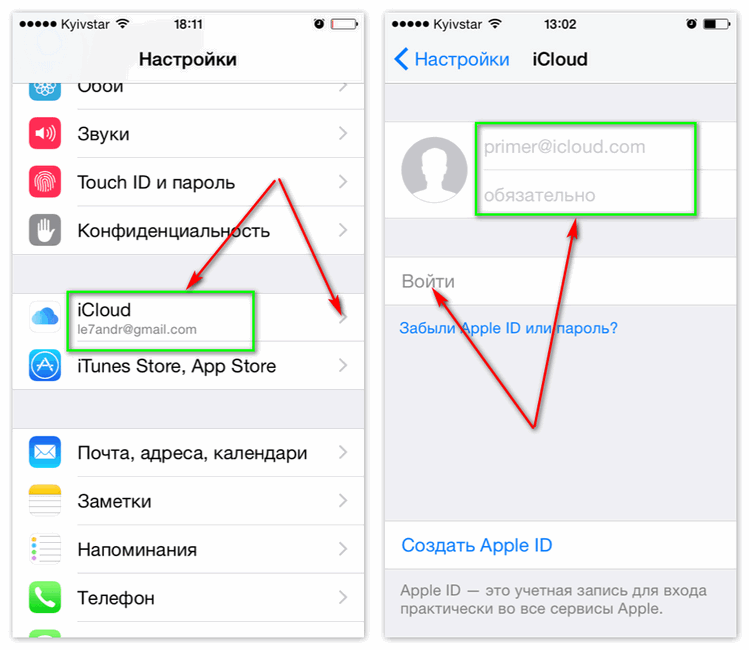
Инструкция, как пользоваться iCloud на iPhone, немного запутанная, зато регистрация в сервисе полностью бесплатна и проста с использованием Apple ID. Каждый бесплатный аккаунт автоматически открывает владельцу доступ к 5 ГБ удаленного хранилища. Пользоваться этим местом можно для резервного копирования, писем, программной информации, документов и прочих файлов.
Если нужен больший объем памяти, можно получить 50 ГБ, 200 ГБ и 2 ТБ за дополнительную плату.







